- ·上一篇教程:Win10专业版怎么删除正在运行的dll文件?
- ·下一篇教程:更新Win10系统后小娜不见了怎么办?
Win10专业版如何把常用设置项固定到开始菜单?
Win10专业版系统中的开始菜单和Win7旗舰版系统有很大的不同,相比起来Win10专业版系统中的开始菜单看起来更个性化看起来更美观更加实用,Win10专业版系统电脑用户不知道如何把常用设置项固定到开始菜单,小编这就分享一下Win10专业版把常用设置项固定到开始菜单的方法。
方法如下
1、打开【开始】菜单,点击【设置】。
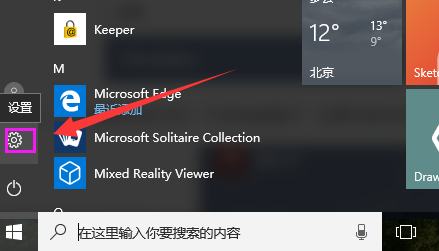
2、选择【系统】(例如进入【系统/平板电脑模式】设置项)。
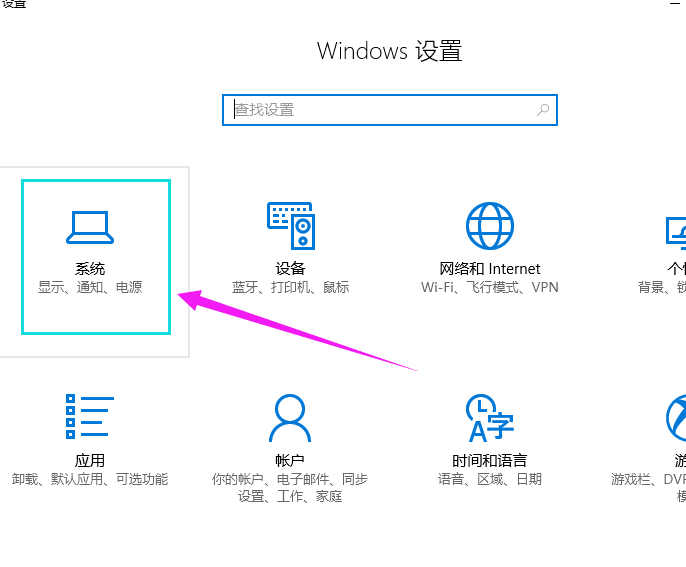
3、在窗口顶部搜索框的左侧看到一个大头针状的【固定】图标。
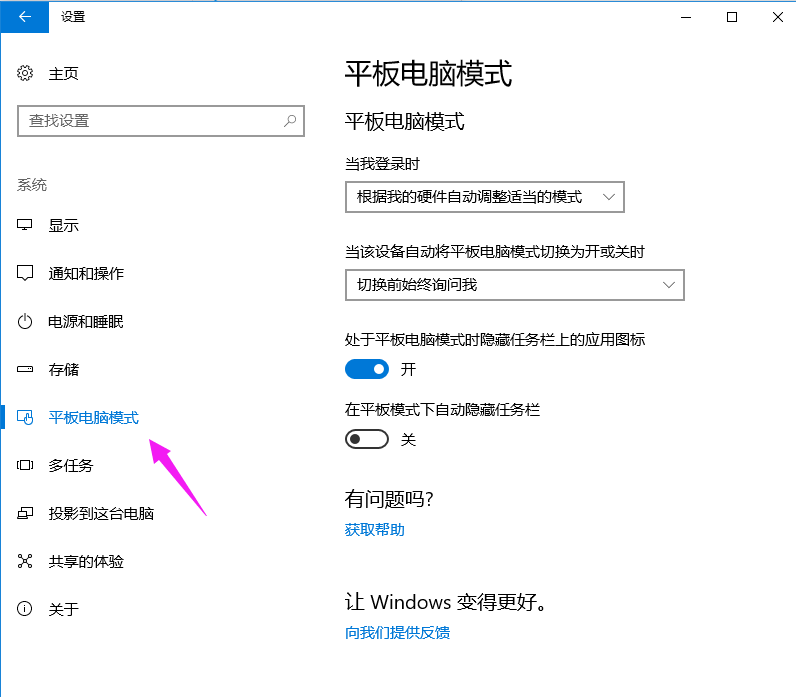
4、点击该图标即可把【平板电脑模式】设置项固定到Win10专业版开始菜单中。
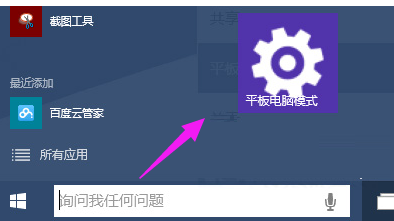
Tags:
作者:佚名评论内容只代表网友观点,与本站立场无关!
评论摘要(共 0 条,得分 0 分,平均 0 分)
查看完整评论